
Si vous avez ouvert l'appareil photo WhatsApp pour prendre une photo ou une vidéo, et vous avez été surpris de voir ça son zoom était activé (en soi), à partir de là, nous voulons vous dire de ne pas désespérer.
D'après ce que des millions de personnes ont rapporté, même nous avons rencontré ce problème, La caméra WhatsApp est zoomée à cause de l'application elle-même .
Heureusement, et grâce à l'enquête que nous avons menée, nous avons pu trouver une solution pour que cette erreur ne continue pas à apparaître dans l'application de messagerie. Si vous êtes intéressé à savoir Comment résoudre ce problème , continuez à lire ce que nous allons vous montrer ici.
La caméra WhatsApp est zoomée, comment y remédier ?

En dépit du fait que des millions d'utilisateurs voient le zoom activé dans la caméra WhatsApp , un grand nombre de personnes ne rencontrent pas ce problème.
Nous avons remarqué que cet inconvénient n'apparaît que sur les mobiles Samsung et Motorola , donc dans les téléphones des marques Xiaomi, Huawei et LG, il semble que le problème ne soit pas présent.
De même, nous ne savons pas si cette erreur atteindra ces marques, car il semble s'agir d'un problème lié à la dernière mise à jour publié par WhatsApp sur Android.
Malheureusement, il n'y a pas de solution unique au problème du zoom de la caméra WhatsApp , donc si vous rencontrez cette erreur, vous devrez suivre toutes les méthodes ci-dessous (commencez par la première).
Téléchargez la dernière version de WhatsApp sur votre mobile

Il y a des moments où la solution à ce type de problème est plus facile qu’il n’y paraît. Même si ce n'est pas le cas, cela ne ferait pas de mal de vérifier si vous disposez de la dernière version de WhatsApp installé sur votre téléphone.
Si vous n'avez jamais mis à jour manuellement une application sur Android, voici un guide étape par étape sur la façon de mettre à jour les applications sur le Play Store.
Supprimer le cache WhatsApp
Avez-vous déjà mis à jour WhatsApp vers la dernière version ? Si votre réponse est "Oui", mais le problème n'est pas résolu, vous devrez vider le cache de l'application de messagerie .
A partir de maintenant, nous clarifions que faire cela ne supprimera aucune photo, vidéo ou chat de votre compte WhatsApp , puisque le cache n'a rien à voir avec l'endroit où les fichiers sont enregistrés.
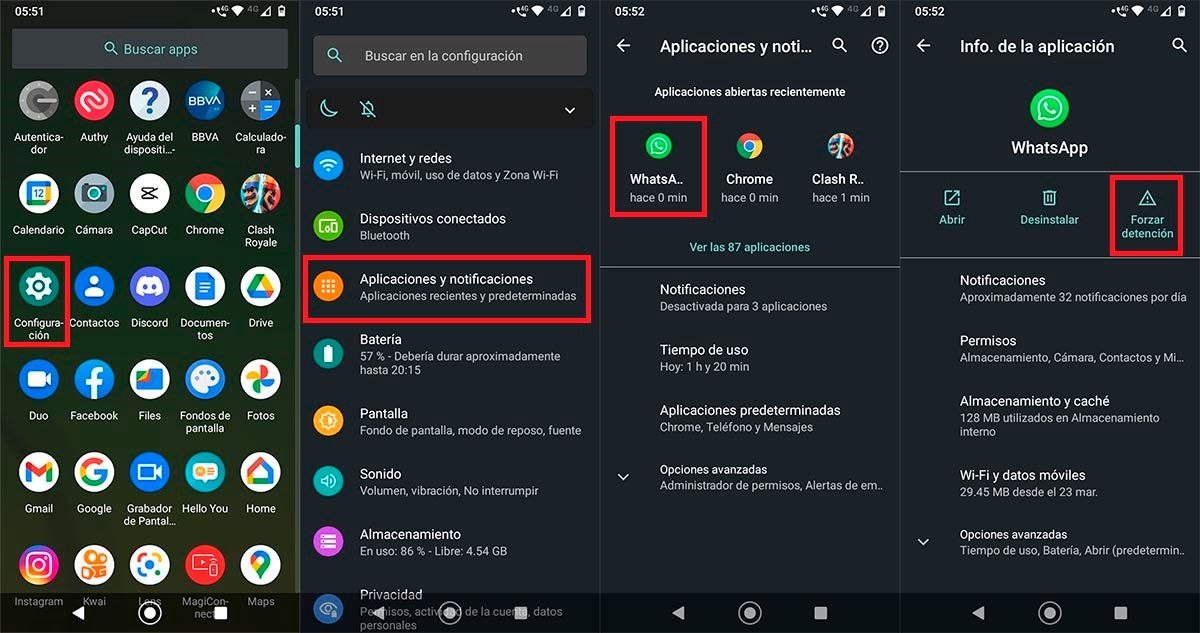
- La première chose que vous devez faire est entrez dans les paramètres de votre téléphone .
- Par conséquent, vous devez cliquer sur l'option qui dit « Demandes et notifications ».
- Une fois dans cette section, vous devrez entrez dans l'application WhatsApp .
- La prochaine étape que vous devrez effectuer est de cliquer sur l'option qui dit "Forcer l'arrêt".
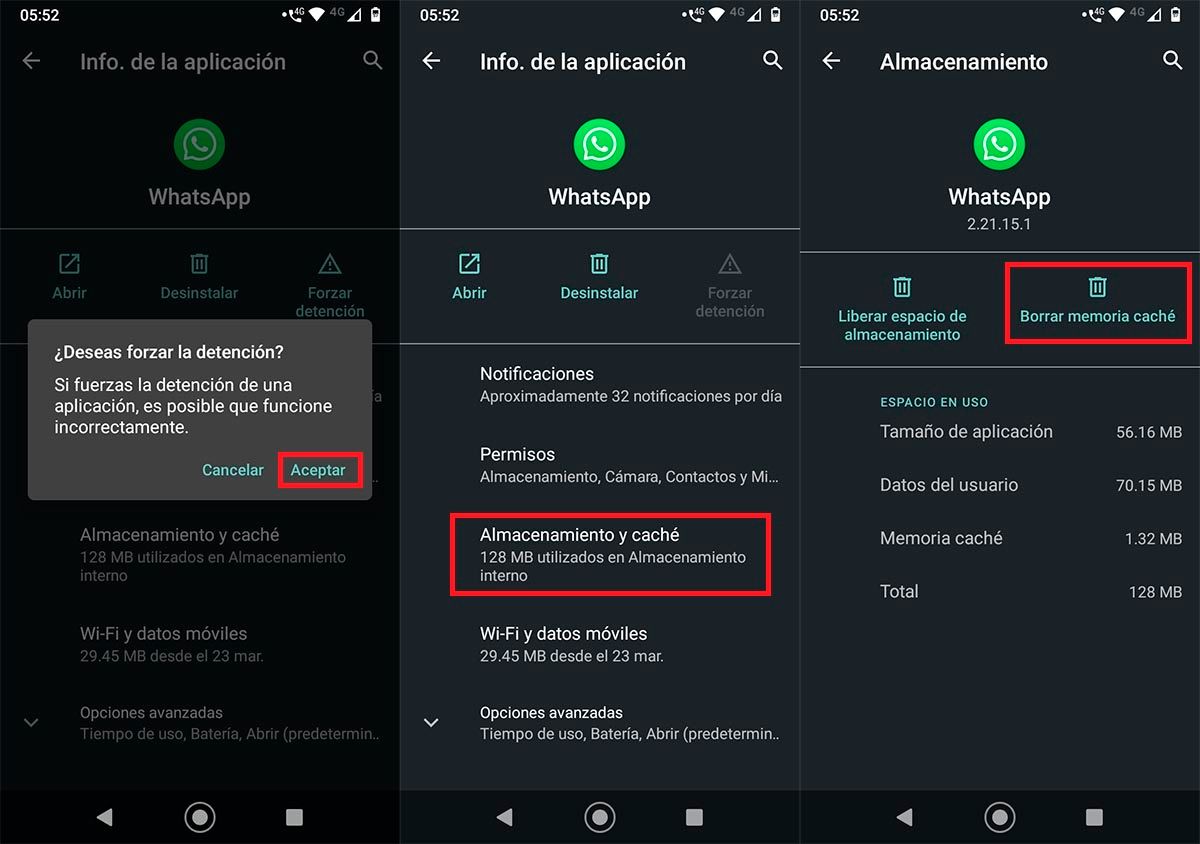
- À forcer l'arrêt de WhatsApp correctement, vous devrez cliquer sur "J'accepte".
- Après avoir fermé WhatsApp avec succès, vous devrez entrer "Stockage et cache".
- Et, enfin, vous devez cliquer sur "Vider le cache".
Lorsque vous avez déjà vidé le cache WhatsApp, vous devez ouvrir la caméra de l'application . S'il n'est pas visible avec le zoom, vous aurez résolu le problème.
Par contre, si le zoom est toujours là, vous devrez faire ces autres tutoriels que nous vous montrons ci-dessous.
Désinstallez l'application WhatsApp et téléchargez-la à nouveau

Avant de désinstaller l'application WhatsApp, tu dois faire une sauvegarde pour éviter de perdre toutes vos conversations et fichiers.
Si vous n'avez jamais effectué de sauvegarde, nous vous montrons ici étape par étape comment configurer la sauvegarde WhatsApp.
Lorsque vous avez déjà effectué la sauvegarde correspondante, vous devrez supprimer l'application de votre mobile . Une fois supprimé, vous devrez télécharger WhatsApp en suivant ces étapes.
Après avoir réinstallé WhatsApp sur votre téléphone, vous devrez restaurer la sauvegarde . Vous ne savez pas comment faire ? Voici comment restaurer une sauvegarde sur WhatsApp.
Téléchargez une ancienne version de WhatsApp
Si les deux solutions que nous vous avons présentées ci-dessus n’ont pas fonctionné pour vous, ne vous inquiétez pas, tout n’est pas perdu. Vous pouvez essayer de résoudre le problème de zoom de la caméra WhatsApp en télécharger une ancienne version de l'application de messagerie .
Pour ce faire, il vous suffit d'effectuer les étapes que nous vous montrons ci-dessous :
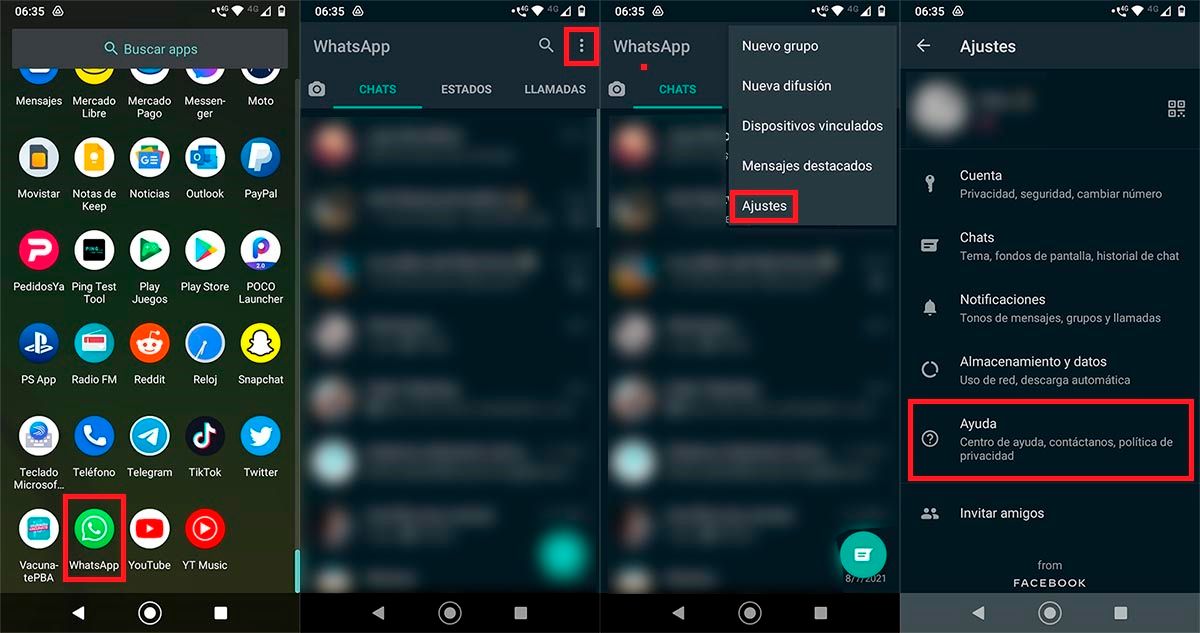
- Ouvrez l'application WhatsApp .
- Cliquez sur les trois points verticaux affiché en haut à droite de l’écran.
- Cliquez sur l'option qui dit "Réglages".
- Cliquez sur "Aider".
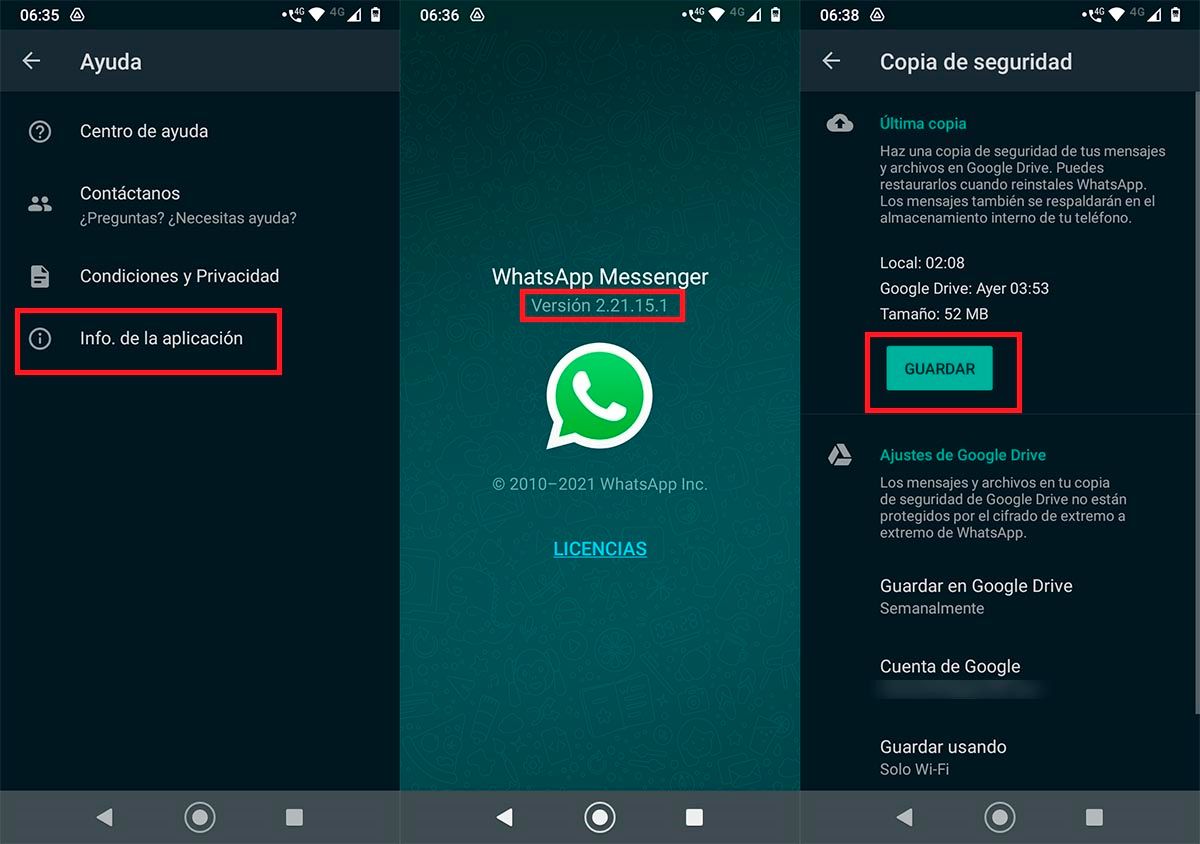
- Cliquez sur « Informations sur la candidature ».
- Notez le numéro de version de WhatsApp que vous avez installé sur votre mobile (vous aurez besoin de ce numéro plus tard).
- Créez une sauvegarde de toutes vos discussions.
- Une fois la sauvegarde créée, vous devez désinstaller l'application WhatsApp.
- Vous devrez donc télécharger WhatsApp en dehors du Google Play Store (télécharger une version antérieure à celle que vous aviez installée sur votre mobile)
- Installez l'application au format WhatsApp APK , si vous ne savez pas comment installer ce type d'application, nous vous montrons ici étape par étape comment installer les fichiers APK sur Android.
Avec la version précédente de WhatsApp installée sur votre téléphone, vous devrez vérifier si le zoom de la caméra de l'application a été supprimé.
Aucune solution n'a fonctionné pour vous ? Essayez de télécharger WhatsApp Beta
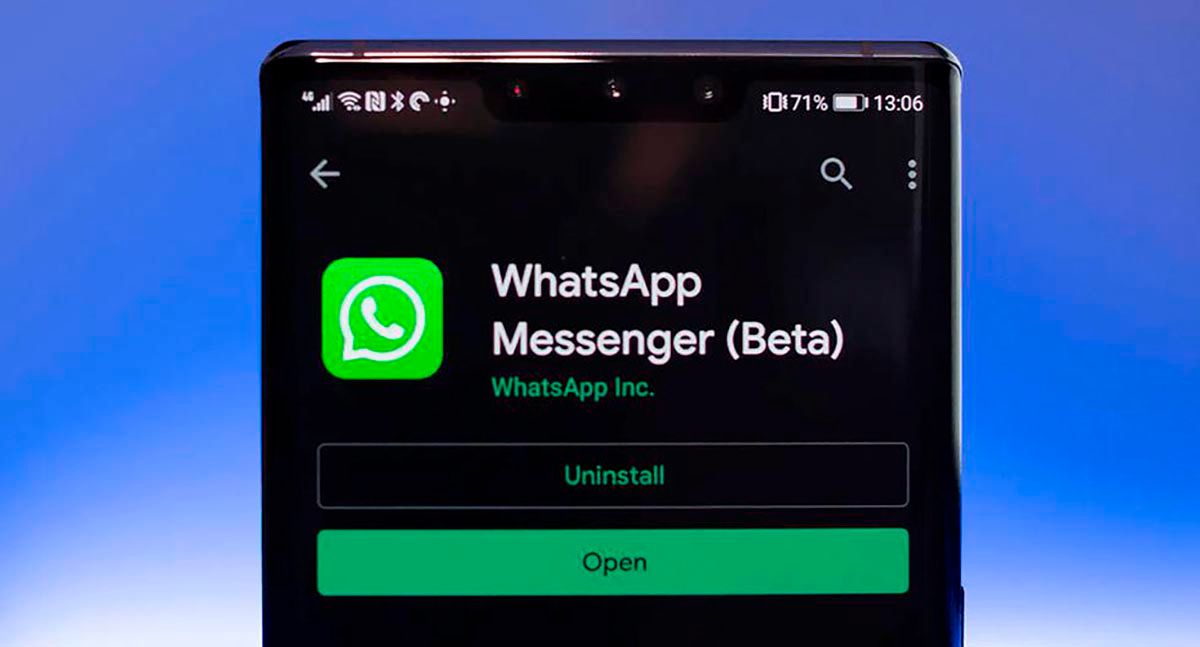
Si après avoir effectué toutes les solutions que nous vous avons montré ci-dessus, vous continuez à voir la caméra WhatsApp avec zoom , tu peux essayer télécharger WhatsApp Beta sur votre mobile .
Comme il s'agit d'une version où de nouvelles fonctionnalités sont testées, les développeurs de cette application de messagerie mettez généralement à jour la version bêta avant la version normale .
Vous ne savez pas comment télécharger ou installer la version bêta de WhatsApp sur Android ? Ne vous inquiétez pas, en cliquant ici, vous pouvez télécharger WhatsApp Beta en quelques minutes.
Sans grand chose à ajouter à ce sujet, si le problème de zoom continue d'apparaître, vous devez contacter WhatsApp. L'application de messagerie prête généralement attention à ce type de problème , donc cela ne ferait pas de mal d'apporter votre grain de sable afin qu'ils puissent le résoudre avec une mise à jour. Bien sûr, ils ne corrigeront pas cette erreur immédiatement , car il leur faut généralement plusieurs jours pour publier une nouvelle mise à jour.